Comment faire pour sauvegarder et restaurer le téléphone Android
Vous voulez sauvegarder votre téléphone Android avant de le restaurer aux paramètres d'usine ou de l'enracinement? Habituez vous à faire une sauvegarde régulière android dans le cas où vous pouvez supprimer ou perdre des données accidentellement? Heureusement, il y a plusieurs façons pour vous aider. Dans cet article, je voudrais vous montrer 3 méthodes pour faire une sauvegarde pour Android sans effort.
- Méthode 1. Sauvegarde et restauration d'Android avec Outil de Sauvegarde TunesGo
- Méthode 2. Sauvegarde et restauration de la carte SD Android manuellement
- Méthode 3. Sauvegarde et restauration Android avec un compte Google
- Tutoriel vidéo: Comment sauvegarder les données du téléphone Android
Méthode 1. Sauvegarde et restauration d'Android avec Outil de Sauvegarde TunesGo
Wondershare TunesGo est un outil tellement impressionnant pour la sauvegarde ainsi que la restauration que vous pouvez compter sur lui complètement selon votre besoin. Il a une fonction de sauvegarde polyvalente qui peut sauvegarder la plupart des choses de votre appareil Android. L''outil de sauvegarde peut également récupérer des données de votre téléphone Android ou tablette PC si vous les perdez involontairement. Le processus de sauvegarde et de restauration est assez rapide et la fonctionnalité pour sélectionner les fichiers séparément peut limiter la tâche alors que vous n'avez besoin que de certaines parties spécifiques de vos données.
Gestionnaire de sauvegarde Android - Une solution unique pour sauvegarder et restaurer Téléphone Android
- Sauvegardez votre musique, photos, vidéos, contacts, SMS, etc sur l'ordinateur et les restaurer facilement.
- Transfert de téléphone à téléphone - transfert de musique, photos, vidéos, contacts, SMS de téléphone à téléphone.
- Gérer, exporter et importer vos contacts et SMS, dédupliquer les contacts, répondre aux SMS avec l'ordinateur.
- Rooter en un clic - Rootez vos téléphones/tablettes Android pour prendre le contrôle total de votre appareil.
- Gestionnaire d'Applications - Installer, désinstaller, importer ou sauvegarder des applications en lot.
- Créateur de gif - Créez des Gifs à partir de photos, de photos animées, de vidéos.
- Gestionnaire iTunes - Synchroniser iTunes Musique avec Android ou transférer de la musique d'Android vers iTunes
- Totalement compatible avec plus de 3000 appareils Android (Android 2.2 - Android 7.0) de Samsung, LG, HTC, Huawei, Motorola, Sony etc.
Étapes simples pour sauvegarder le téléphone Android avec Gestionnaire TunesGo Sauvegarde Android
Etape 1 Téléchargez et lancez Gestionnaire TunesGo Sauvegarde Android sur un ordinateur PC, connectez votre téléphone android au PC via un câble USB

Etape 2 Sauvegarde téléphone Android en un seul click sur un PC.
Dans la barre supérieure, sélectionnez l'onglet "Boîte à outils". Dans le menu Sauvegarde & Restaurer, cliquez sur Sauvegarder Appareil pour sauvegarder votre appareil Android sur PC.

Etape 3 Sélectionnez le(s) contenu(s) Android à sauvegarder.
Par défaut, toutes les données de votre appareil qui peuvent être sauvegardées sont cochées.
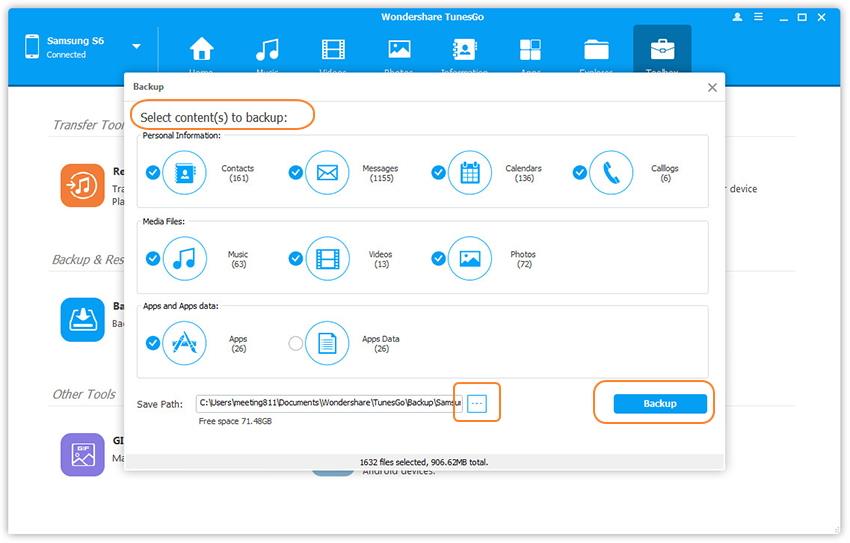
Etape 4 Sauvegarder des fichiers Android sur un PC.
Cliquez sur Sauvegarder pour terminer le processus. Cliquez sur Ouvrir les fichiers de sauvegarde et vous pouvez trouver les fichiers sauvegardés sur votre ordinateur.
Chaque fois que vous subissez des pertes de données ou recevez un nouveau appareil Android, vous pouvez facilement récupérer les fichiers de sauvegarde et récupérer les données.
Restaurer Android depuis Sauvegarde Wondershare TunesGo
Etape 1 Restaurer l'appareil Android à partir de la sauvegarde TunesGo.
Cliquez sur Restaurer Appareil pour restaurer ce que vous voulez sur l'appareil à partir de fichiers de sauvegarde.
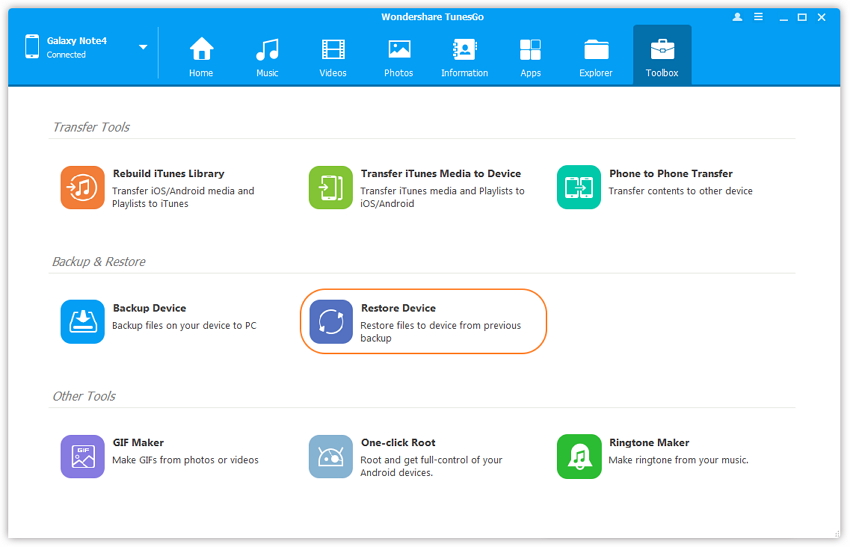
Etape 2 Sélectionnez les fichiers de sauvegarde.
Vous pouvez sélectionner les fichiers de sauvegarde dans la liste ou Ouvrir autre sauvegarde sur votre ordinateur manuellement. Cliquez sur Suivant pour lancer le processus de restauration.
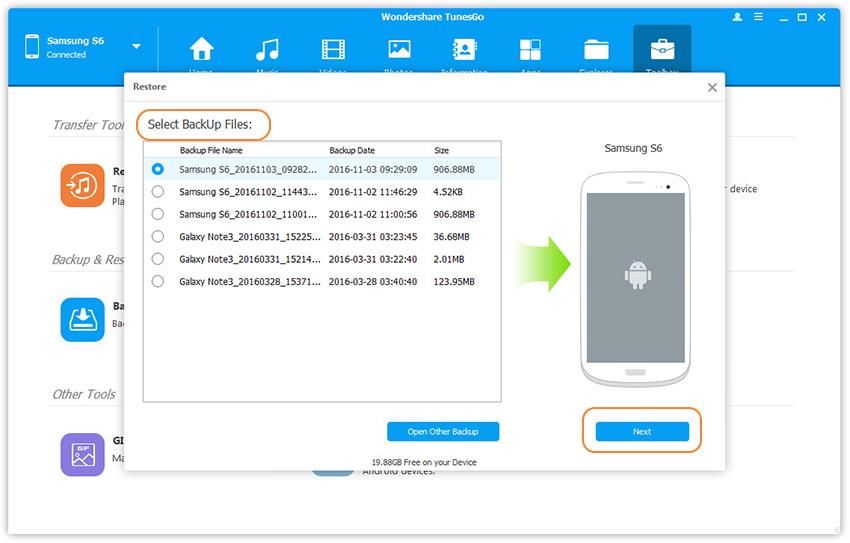
Etape 3 Sélectionnez le(s) contenu(s) à restaurer.
Si vous souhaitez restaurer des contacts, des SMS, des vidéos, des photos et bien plus encore, depuis la sauvegarde sur PC vers Android ou sur d'autres appareils. Par défaut, toutes les données pouvant être restaurées sur l'appareil sont cochées. Cliquez sur Restaurer pour récupérer le contenu sur votre appareil Android.
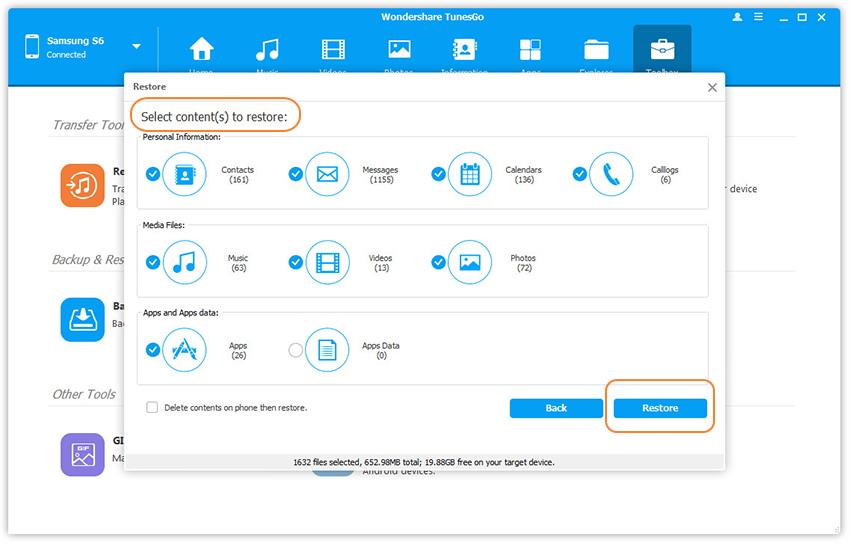
Méthode 2. Sauvegarde et restauration de la carte SD Android manuellement
Comme vous le savez, le téléphone Android peut être monté comme disque dur externe sur un ordinateur Windows. La carte SD de votre téléphone Android est facilement accessible. Sur cette base, vous pouvez facilement sauvegarder et restaurer des fichiers musicaux, vidéo, photos et documents sur Android vers l'ordinateur via copier-coller. Maintenant, parcourez les étapes faciles ci-dessous:
Etape 1 Utilisez un câble USB pour connecter votre Android à l'ordinateur.
Etape 2 Une fois que l'ordinateur détecte et reconnaît votre téléphone Android, votre téléphone Android sera monté comme un disque dur externe.
Remarque: Pour les utilisateurs Mac, vous devez installer Transfert de fichier Android sur Mac, puis connectez votre téléphone Android à Mac.
Etape 3 Allez chercher votre téléphone Android sur l'ordinateur et ouvrez-le.
Etape 4 Comme vous le voyez, tous les dossiers et fichiers enregistrés sur la carte SD sont affichés. Ouvrez ces dossiers nommés Musique, Photos, DCIM, Vidéos, etc. et copiez vos fichiers souhaités et sauvegardez-les sur votre ordinateur.
Remarque: Vous pouvez également sauvegarder tout sur la carte SD Android vers l'ordinateur. Cependant, certains contenus, comme les applications, seront endommagés lors de la restauration.
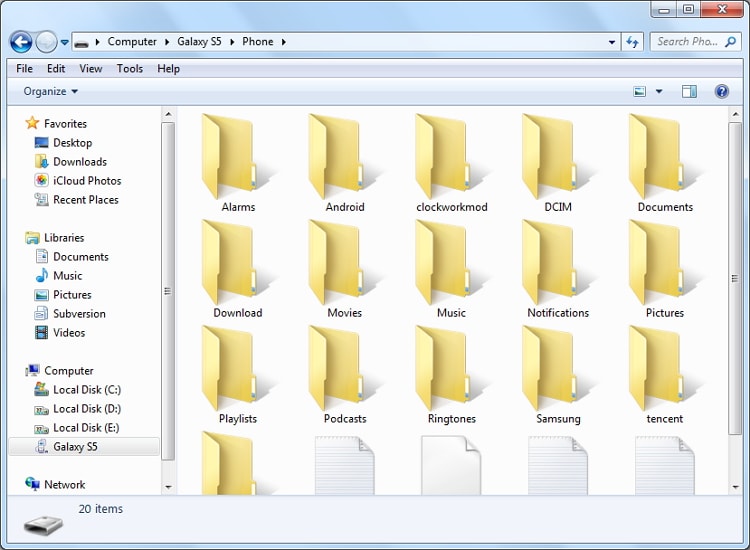
Méthode 3. Sauvegarde et restauration Android avec un compte Google
Comme le sous-titre le suggère, cette partie se concentre pour vous dire comment sauvegarder le téléphone android sur le cloud. Ensuite, même si votre téléphone Android est volé ou cassé, vous pouvez facilement récupérer les données. Pour sauvegarder le téléphone Android sur cloud, tout d'abord, vous allez probablement avoir besoin de support de Google. Outre Google, il y a quelques applications pour faire la sauvegarde cloud pour Android.
De nombreux téléphones Android vous permettent de sauvegarder directement vos contacts, vos calendriers, votre mot de passe WiFi et bien plus encore sur votre compte Google. Chaque fois que vous voulez, vous pouvez les récupérer avec facilité.
Sauvegarder les contacts Android
Sur votre téléphone Android, appuyez sur Paramètres > Comptes et synchro. Connectez-vous à votre compte Google. Cochez Synchroniser les contacts. Si vous souhaitez également sauvegarder des calendriers Android, vous pouvez cocher Synchroniser les calendriers.
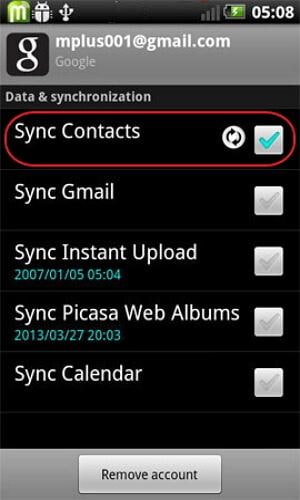
Paramètres de sauvegarde android
Allez sur Paramètres et puis trouvez Sauvegarde et réinitialisation. Ensuite, cochez Sauvegarder mes données. En faisant cela, vous êtes en mesure de sauvegarder les données de l'application, le mot de passe WiFi et les autres paramètres de serveur Google.
Tutoriel vidéo: Comment sauvegarder les données du téléphone Android

